实验三 熟悉路由器基本配置命令及其应用
- 格式:doc
- 大小:72.00 KB
- 文档页数:4
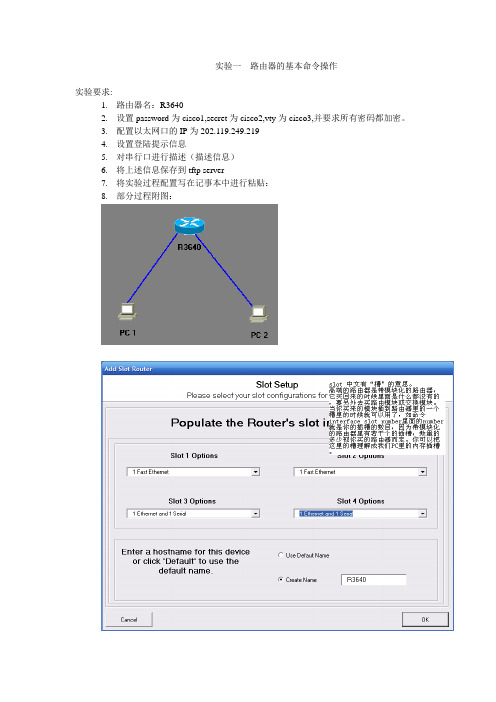
实验一路由器的基本命令操作实验要求:1.路由器名:R36402.设置password为cisco1,secret为cisco2,vty为cisco3,并要求所有密码都加密。
3.配置以太网口的IP为202.119.249.2194.设置登陆提示信息5.对串行口进行描述(描述信息)6.将上述信息保存到tftp server7.将实验过程配置写在记事本中进行粘贴:8.部分过程附图:实验过程:enconfthost ccna 设置路由器名enable password cisco1 设置passwordenable secret cisco2 设置secretline vty 0 4loginpass cisco3 设置vty密码exitservice password-en // 对密码加密,部分路由器不可用int fa 0/0ip add 202.119.249.219 255.255.255.0 对以太网口fa0/0配置IPno shut 开启端口exitbanner motd &welcome to ccna lab!!!!!! 提示信息& 以上几部是设置登陆提示信息int s 2/0desc this is a serial port 描述端口信息exitexitcopy running-config startup-configcopy running-config tftp 把信息保存到tftpreload 重新启动后,进入特权模式,需要输入密码了,想想应使用哪个密码?实验总结:通过对上述实验的操作,初步了解了路由器的几个基本命令的使用。
为下一步的学习做好了准备工作。

实验三路由器及其基本配置项目1 路由器基本配置命令一.实验目的:掌握手工对路由器进行初始配置的步骤和方法二.实验要点:通过控制台电缆,利用超级终端软件对路由器进行手工初始配置。
三.实验设备:路由器Cisco 2621一台,工作站PC 一台,控制台电缆一条。
四、“路由器基本配置”实验环境Com 口学名RS232五.实验步骤:1.使用控制台电缆,按图1 连接路由器Router和PC 工作站。
2.启动超级终端程序,并设置相关参数。
3.打开路由器电源,待路由器启动完毕出现“Press RETURN to get started!”提示后,按“回车”键直到出现用户EXEC 模式提示符Router>。
(若为新路由器或空配置的路由器,则在路由器启动结束出现配置向导时键入“N”退回到路由器CLI提示符Router>)。
4.练习常用路由器基本配置命令,如下:路由器显示命令:设置口令:router>enable 进入特权模式router#config terminal 进入全局配置模式router(config)#hostname <hostname> 设置路由器的主机名router(config)#enable password aaa 设置特权非加密口令为aaarouter(config)#enable secret bbb 设置特权密口令为bbbrouter(config)#line console 0 进入控制台口初始化router(config-line)#password ccc 设置控制线密码为cccrouter(config-line)#line vty 0 4 进入虚拟终端virtual vtyrouter(config-line)#login 允许登录router(config-line)#password ddd 设置登录口令dddrouter(config)# (Ctrl+z) 返回特权模式router#exit 返回命令六.实验总结:1.总结如何利用超级终端控制路由器。

计算机网络实验课程实验报告
实验名称路由器配置
一、实验目的
1、掌握路由器的基本配置及常用命令;
2、理解网络地址规划的原则及方法。
二、实验所用仪器(或实验环境)
路由器1台,交换机2台,PC机至少4台,RJ45双绞线。
Console控制电缆。
本次使用cisco packet tracer进行仿真。
三、实验基本原理及步骤(或方案设计及理论计算)
1、直连路由:用2个交换机组建两个LAN,用路由器将两个LAN连接;
2、基于三层交换机的VLAN间路由:用1个三层交换机组建两个LAN,用三层交换机的端口路由功能实现VLAN间的路由。
3、单臂路由:用1个二层交换机组建两个LAN,用路由器将两个LAN连接;(选作,有些设备不支持)
4、规划设置PC机的IP地址和掩码。
四、实验数据记录(或仿真及软件设计)
实验一
实验二
实验三
五、实验结果分析及回答问题(或测试环境及测试结果)实验一
实验二实验三
六、心得体会
可以熟练使用常用的路由器的操作指令;对于LAN和VLAN有了更深的理解和认识。
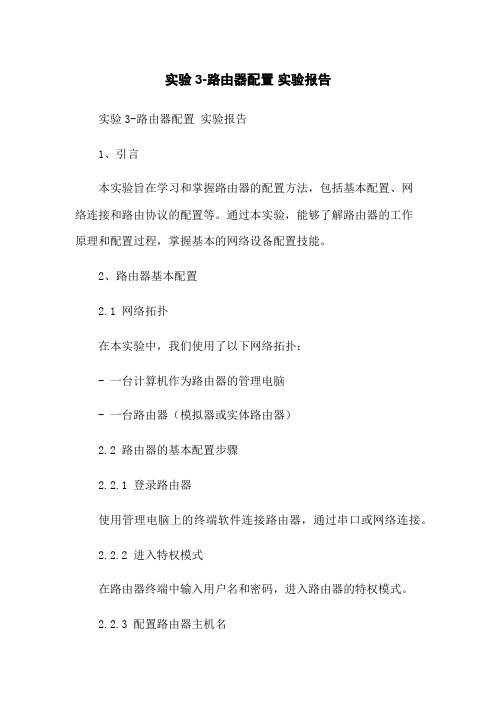
实验3-路由器配置实验报告实验3-路由器配置实验报告1、引言本实验旨在学习和掌握路由器的配置方法,包括基本配置、网络连接和路由协议的配置等。
通过本实验,能够了解路由器的工作原理和配置过程,掌握基本的网络设备配置技能。
2、路由器基本配置2.1 网络拓扑在本实验中,我们使用了以下网络拓扑:- 一台计算机作为路由器的管理电脑- 一台路由器(模拟器或实体路由器)2.2 路由器的基本配置步骤2.2.1 登录路由器使用管理电脑上的终端软件连接路由器,通过串口或网络连接。
2.2.2 进入特权模式在路由器终端中输入用户名和密码,进入路由器的特权模式。
2.2.3 配置路由器主机名使用命令`hostname <主机名>`配置路由器的主机名。
2.2.4 配置路由器管理IP地质使用命令`interface <接口名>`进入接口配置模式,然后使用命令`ip address <IP地质> <子网掩码>`配置路由器的管理IP地质。
2.2.5 配置路由器默认网关使用命令`ip default-gateway <默认网关IP地质>`配置路由器的默认网关。
2.2.6 保存配置使用命令`write`或`copy running-config startup-config`保存路由器配置。
3、路由器网络连接配置3.1 配置接口IP地质使用命令`interface <接口名>`进入接口配置模式,然后使用命令`ip address <IP地质> <子网掩码>`配置接口的IP地质。
3.2 配置接口状态使用命令`interface <接口名>`进入接口配置模式,然后使用命令`no shutdown`启用接口。
3.3 配置静态路由使用命令`ip route <目的网络> <子网掩码> <下一跳IP地质>`配置静态路由,将数据包发送到下一跳路由器。
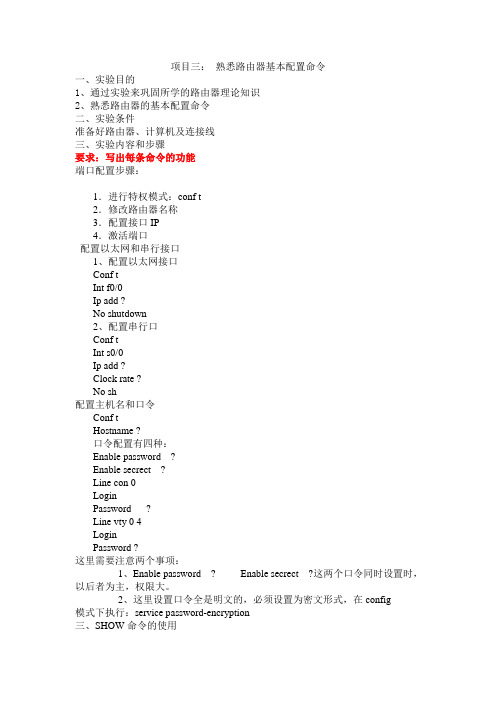
项目三:熟悉路由器基本配置命令一、实验目的1、通过实验来巩固所学的路由器理论知识2、熟悉路由器的基本配置命令二、实验条件准备好路由器、计算机及连接线三、实验内容和步骤要求:写出每条命令的功能端口配置步骤:1.进行特权模式:conf t2.修改路由器名称3.配置接口IP4.激活端口配置以太网和串行接口1、配置以太网接口Conf tInt f0/0Ip add ?No shutdown2、配置串行口Conf tInt s0/0Ip add ?Clock rate ?No sh配置主机名和口令Conf tHostname ?口令配置有四种:Enable password ?Enable secrect ?Line con 0LoginPassword ?Line vty 0 4LoginPassword ?这里需要注意两个事项:1、Enable password ? Enable secrect ?这两个口令同时设置时,以后者为主,权限大。
2、这里设置口令全是明文的,必须设置为密文形式,在config模式下执行:service password-encryption三、SHOW命令的使用详见课本P70页改变配置配置完成后执行:copy running-config startup-config要求:区别running-config 和startup-config两者不同。
路由器配置的文档化•接口描述•配置接口描述信息description text•登录横幅banner motd # ? #•配置当日消息•主机名解析no ip domain lookup•配置主机表ip name-server address1…共六个地址•配置信息的备份和文档说明•备份配置文件备份配置主要介绍以下几种备份配置Copy running-config startup-configCopy flash tftpCopy tftp flashCopy running-config tftp四、实验小结。
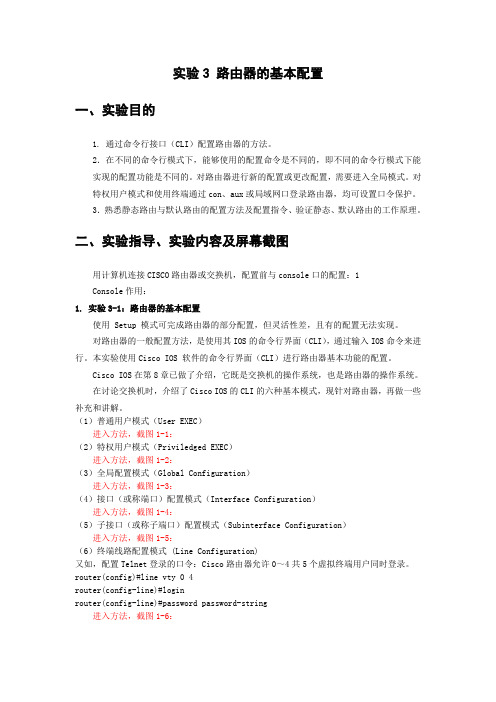
实验3 路由器的基本配置一、实验目的1. 通过命令行接口(CLI)配置路由器的方法。
2.在不同的命令行模式下,能够使用的配置命令是不同的,即不同的命令行模式下能实现的配置功能是不同的。
对路由器进行新的配置或更改配置,需要进入全局模式。
对特权用户模式和使用终端通过con、aux或局域网口登录路由器,均可设置口令保护。
3.熟悉静态路由与默认路由的配置方法及配置指令、验证静态、默认路由的工作原理。
二、实验指导、实验内容及屏幕截图用计算机连接CISCO路由器或交换机,配置前与console口的配置:1Console作用:1. 实验3-1:路由器的基本配置使用 Setup 模式可完成路由器的部分配置,但灵活性差,且有的配置无法实现。
对路由器的一般配置方法,是使用其IOS的命令行界面(CLI),通过输入IOS命令来进行。
本实验使用Cisco IOS 软件的命令行界面(CLI)进行路由器基本功能的配置。
Cisco IOS在第8章已做了介绍,它既是交换机的操作系统,也是路由器的操作系统。
在讨论交换机时,介绍了Cisco IOS的CLI的六种基本模式,现针对路由器,再做一些补充和讲解。
(1)普通用户模式(User EXEC)进入方法,截图1-1:(2)特权用户模式(Priviledged EXEC)进入方法,截图1-2:(3)全局配置模式(Global Configuration)进入方法,截图1-3:(4)接口(或称端口)配置模式(Interface Configuration)进入方法,截图1-4:(5)子接口(或称子端口)配置模式(Subinterface Configuration)进入方法,截图1-5:(6)终端线路配置模式 (Line Configuration)又如,配置Telnet登录的口令:Cisco路由器允许0~4共5个虚拟终端用户同时登录。
router(config)#line vty 0 4router(config-line)#loginrouter(config-line)#password password-string进入方法,截图1-6:(7)路由协议配置模式(Router Configuration)默认提示符:router (config-router)#进入方法:在全局配置模式下,用router protocol-name命令指定具体的路由协议router (config) #router protocol-name[option]//有的路由协议后面还必须带参数退出方法:同前一模式。
实验三路由器配置实验一、实验目的1 .熟悉路由器的基本配置方式2. 熟悉路由器的命令行配置3. 配置VLAN二、实验设备配置网卡的PC机若干台,双绞线若干条,路由仿真软件。
三、实验内容1. 路由器的基本配置2.交换机的VLAN配置3. 跨交换机和路由器的VLAN配置四、实验原理1路由器的一般知识:路由器是局域网与广域网之间进行互联的关键设备。
通过它不仅可以互联不同协议、不同物理接口的网络,还能选择数据传送的路经,并能阻隔非法访问。
它在异构网互联能力、拥塞控制能力和网段的隔离能力等方面都强于网桥。
另外路由器能够隔离广播信息,从而可以将广播风暴的破坏性隔离在局部的某个网段之内。
从本质上说,路由器也是1台计算机,它的硬件基础是接口、CPU和存在器,软件基础是网络互联操作系统IOS。
(1)路由器接口(interface)路由器接口用作将路由器连接到网络,可以分为局域网接口和广域网接口两种。
由于路由器型号的不同,接口数目和类型也不尽一样。
常见的接口主要有以下几种:同步/异步串行口(Synchronous/ Serials),可连接DDN,帧中继(Frame Relay),X.25,PSTN(模拟电话线路)。
以太网口(Ethernet)。
AUI端口,即粗缆口。
AUX端口,该端口为异步端口,主要用于远程配置,也可用于拔号备份,可与MODEM连接。
支持硬件流控制(Hardware Flow Ctrol)。
Console端口,该端口为异步端口,主要连接终端或运行终端仿真程序的计算机,在本地配置路由器。
不支持硬件流控制。
(2)路由器的CPUCPU是路由器的处理中心,用于计算路由和运行路由器的操作系统。
(3)路由器的内存组件内存是路由器存储信息和数据的地方,CISCO路由器有以下几种内存组件:•ROM(Read Only Memory):ROM中存储了启动诊断程序和操作系统软件。
路由器中的ROM是可擦写的,所以操作系统IOS是可以升级的。
一、实训目的通过本次实训,掌握路由器的基本配置方法,了解路由器在网络中的作用,提高网络管理能力。
二、实训内容1. 路由器基本配置2. 路由协议配置3. NAT配置4. 防火墙配置三、实训环境1. 路由器:华为AR系列路由器2. 计算机网络:局域网环境,包含两台计算机和一台路由器3. 网络设备:直通线、交叉线、网线等四、实训步骤1. 路由器基本配置(1)连接路由器使用直通线将计算机与路由器的Console口连接,使用交叉线将路由器的Eth0/0接口与交换机连接。
(2)配置路由器在计算机上使用PuTTY或其他串口通信软件,连接到路由器的Console口。
(3)登录路由器输入用户名和密码,登录到路由器。
(4)配置基本参数```[Huawei]sysname Router[Router]display version[Router]display ip interface brief[Router]interface gigabitethernet 0/0[Router]ip address 192.168.1.1 24[Router]quit[Router]save```2. 路由协议配置(1)静态路由配置```[Router]ip route-static 192.168.2.0 24 192.168.1.2 ```(2)动态路由配置(OSPF)```[Router]ospf 1[Router-ospf-1]router-id 192.168.1.1[Router-ospf-1]network 192.168.1.0 0.0.0.255 area 0 [Router-ospf-1]network 192.168.2.0 0.0.0.255 area 0 ```3. NAT配置(1)NAT基本配置```[Router]nat public 192.168.2.0 255.255.255.0[Router]nat inside 192.168.1.0 255.255.255.0[Router]nat address-group 1 192.168.2.0 255.255.255.0[Router]nat address-group 2 192.168.1.0 255.255.255.0[Router]ip nat inside source static 192.168.1.1 192.168.2.1```(2)NAT转换规则配置```[Router]ip nat rule 1 192.168.1.0 255.255.255.0 192.168.2.0255.255.255.0```4. 防火墙配置(1)防火墙基本配置```[Router]firewall enable[Router]firewall filter```(2)防火墙规则配置```[Router-firewall]rule permit ip source 192.168.1.0 0.0.0.255 destination 192.168.2.0 0.0.0.255[Router-firewall]rule permit ip source 192.168.2.0 0.0.0.255 destination 192.168.1.0 0.0.0.255```五、实训结果通过本次实训,成功配置了路由器的基本参数、路由协议、NAT和防火墙。
上机报告姓名学号专业班级计科普1002课程名称网络系统集成指导教师机房名称(I520)上机日期2012 年10 月26 日上机项目名称实验三:路由器基本配置上机步骤及内容:实验目的1.使用路由器配置静态路由、RIP协议、OSPF协议。
掌握使用相应协议实现路由选择的方法。
2.通过在路由器上使用相关的检查和排错命令学习如何维护和分析RIP协议、OSPF 协议。
3.通过RIPv1和RIPv2配置过程的不同体会两者在实际使用上的差别。
实验要求1.在路由器上配置静态路由、缺省路由;2.配置RIP协议;配置OSPF协议;3.掌握路由器接口配置,测试网络连通性;4.理解每一步实验的作用,把实验的每一步所完成的任务详细地叙述清楚,并记录在实验报告上;5.实验结束后上缴实验报告实验仪器设备和材料清单1.具备两个以太网端口的路由器三台,交换机两台;2.两台具备以太网接口的PC机,分别连接路由器的内外网口,路由器端口、PC的IP地址可自己分配和设置3.路由器拓扑结构成环状或线性连接;4. 实验组网图。
图 1.1 实验组网图实验内容1.完成路由器的基本端口配置,静态路由,缺省路由配置;2.RIPv2协议配置;3. OSPF协议配置;4.通过在路由器上使用相关的检查和排错命令学习如何维护和分析RIP协议、OSPF 协议。
实验步骤1.作路由器的端口IP地址配置,代码如下:路由器r1[H3C]sysname r1[r1]int e0/1[r1-Ethernet0/1]ip add 192.168.11.1 24[r1-Ethernet0/1]%Oct 28 16:55:42:805 2012 r1 IFNET/4/UPDOWN:Line protocol on the interface Ethernet0/1 is UP[r1-Ethernet0/1]int e0/0[r1-Ethernet0/0]ip add 192.168.22.1 24路由器r2[H3C]sysname r2[r2]int e0/1[r2-Ethernet0/1]ip add 192.168.22.2 24[r2-Ethernet0/1]%Oct 28 16:40:33:465 2012 r2 IFNET/4/UPDOWN: Line protocol on the interface Ethernet0/1 is UP [r2-Ethernet0/1]int e0/0[r2-Ethernet0/0]ip add 192.168.33.1 24路由器r3[H3C]sysname r2[r3]int e0/1[r2-Ethernet0/1]ip add 192.168.33.2 24[r3-Ethernet0/1]%Oct 28 16:40:33:465 2012 r3 IFNET/4/UPDOWN: Line protocol on the interface Ethernet0/1 is UP [r3-Ethernet0/1]int e0/0[r3-Ethernet0/0]ip add 192.168.44.1 242.配置静态路由路由器r1[r1]ip route-static 192.168.33.0 24 192.168.22.2[r1]ip route-static 192.168.44.0 24 192.168.22.2路由器r2[r2]ip route-static 192.168.44.0 24 192.168.33.2[r2]ip route-static 192.168.11.0 24 192.168.22.1路由器r3[r3]ip route-static 192.168.22.0 24 192.168.33.1[r3]ip route-static 192.168.11.0 24 192.168.33.1 3.配置默认路由路由器r1[r1]ip route-static 0.0.0.0 24 192.168.22.2路由器r2[r1]ip route-static 0.0.0.0 24 192.168.33.2路由器r3[r1]ip route-static 0.0.0.0 24 192.168.33.14.RIPv2协议配置路由器r1[r1]rip[r1-rip-1]network 192.168.11.0[r1-rip-1]network 192.168.22.0[r1-rip-1]version 2路由器r2[r1]rip[r1-rip-1]network 192.168.33.0[r1-rip-1]network 192.168.22.0[r1-rip-1]version 2路由器r3[r1]rip[r1-rip-1]network 192.168.44.0[r1-rip-1]network 192.168.33.0[r1-rip-1]version 25.OSPF协议配置路由器r1[r1]inter[r1]interface loop[r1]interface LoopBack 0[r1-LoopBack0]ip add 1.1.1.1 24Info: Only 32-bit masks are supported on Loopback interfaces. The mask has been converted to 32-bit.[r1-LoopBack0]ip add 1.1.1.1 255.255.255.255[r1-LoopBack0]quit[r1]rou[r1]router id 1.1.1.1[r1]ospf 1[r1-ospf-1]area 0[r1-ospf-1-area-0.0.0.0]network 1.1.1.1 0.0.0.0[r1-ospf-1-area-0.0.0.0]network 192.168.11.0 0.0.0.255[r1-ospf-1-area-0.0.0.0]network 192.168.22.0 0.0.0.255路由器r2[r2]int[r2]interface loop[r2]interface LoopBack 0[r2-LoopBack0]ip add 2.2.2.2 255.255.255.255[r2-LoopBack0]quit[r2]rou[r2]router id 2.2.2.2[r2]ospf 100[r2-ospf-100]area 0[r2-ospf-100-area-0.0.0.0]network 2.2.2.2 0.0.0.0[r2-ospf-100-area-0.0.0.0]network 192.168.22.0 0.0.0.255[r2-ospf-100-area-0.0.0.0]quit[r2-ospf-100]area 192.168.10.1[r2-ospf-100-area-192.168.10.1]net[r2-ospf-100-area-192.168.10.1]network 192.168.33.0 0.0.0.255路由器r3[r3]int[r3]interface loop[r3]interface LoopBack 0[r3-LoopBack0]ip add 3.3.3.3 255.255.255.255[r3-LoopBack0]quit[r3]ospf 1[r3-ospf-1]area 192.168.10.1[r3-ospf-1-area-192.168.10.1]network 3.3.3.3 0.0.0.0[r3-ospf-1-area-192.168.10.1]network 192.168.44.0 0.0.0.255[r3-ospf-1-area-192.168.10.1]network 192.168.33.0 0.0.0.2556.验证配置当配置了rip协议之后,是可以让路由器之间相互ping通,然后路由器之间是可以相互学习到的。
实验三 路由器的基本配置一、实验目的1.掌握路由器命令行各种操作模式的区别,以及模式之间的切换。
2.学会查看路由器系统和配置信息,掌握路由器的工作状态。
二、实验设备R1762路由器两台,PC 机一台,直连线一条,V.35线缆一条。
三、技术原理路由器是一种连接多个网络或网段的网络设备,它能将不同网络或网段之间的数据信息进行“翻译”,以使它们能够相互理解对方的数据,从而构成一个更大的网络。
路由器有以下四种命令行操作模式:1.用户模式,提示符为Red-Giant >,这是进入路由器后得到的第一个模式,该模式下可以简单查看路由器的软硬件版本信息,并进行简单的测试。
用户模式下输入enable 即可进入下面的特权模式。
2.特权模式,提示符为Red-Giant #,这是由用户模式进入的下一个模式,该模式下可以对路由器的配置文件进行管理和查看。
特权模式下输入configure terminal 即可进入下面的全局配置模式。
3.全局配置模式,提示符为Red-Giant (config)#,属于特权模式的下一级模式,该模式下可以配置路由器的全局性参数(如主机名、登陆信息等)。
全局模式下输入类似interface fastethernet 1/0即可进入下面的端口模式。
4.端口模式,提示符为Red-Giant (config-if)#,属于全局模式的下一级模式,该模式下可以对路由器的端口进行参数配置。
可以通过exit 命令退回到当前模式的上一级操作模式,通过end 命令从特权模式以下级别直接返回到特权模式。
锐捷路由器Fastethernet 接口默认情况下是10M/100M 自适应端口,双工模式也为自适应,并且在默认情况下路由器物理端口处于关闭状态。
路由器提供广域网接口(serial 高速同步串口),使用V .35线缆连接广域网接口链路。
在广域网连接时一端为DCE (数据通信设备),一端为DTE (数据终端设备)。
实验三:熟悉路由器配置命令及其应用
Ⅰ.实验目标:
熟悉路由器的简单配置。
Ⅱ.实验环境:
锐捷网络实验室,锐捷路由器R1762,WINDOWS XP
Ⅲ.基本内容:
配置路由器的方法(各种窗口菜单的使用)
Ⅴ.实验设备:
路由器,主机,网络
1、网络实验室路由器简介
每小组对应一个实验台,
每组的机柜里有5台设备,从上到下依次为:
2、网络实验设备使用说明
⑴RG-RCMS对该组实验台上所有网络设备进行统一的管理和控制,
学生作网络实验时,不需要对控制线进行任何的拔插。
⑵登录任一组设备的方式为:
HTTP://RCMS控制台IP地址:该设备的端口号
例如登录到第一组的第一台路由器的方式为:
HTTP:// 172.16.1.1:8080
●每台设备的登录密码均为:Star
●进入特权方式的命令为:enable 14
Ⅵ.实验内容:
第一部分:
熟悉锐捷路由器配置命令
一、路由器基本操作
1.由用户模式进入特权模式
Router> enable
Router#
例如上机实验使用的方式是:
Router> enable 14 //进入特权模式
Password: star
Router# config terminal //进入全局配置模式
2.返回用户模式
Router# exit
Press RETURN to get started!
Router>
二、配置模式:
1、全局配置模式:
[主机名(config)#]:
配置路由器的整体参数
2、子模式:
⑴线路配置模式:
[主机名(config-line)#]:
配置路由器的线路参数
⑵接口配置模式:
[主机名(config-if)#]:
配置路由器的接口参数
①进入全局配置模式
Router#configure terminal
Router(config)# exit
Router#
②进入接口配置模式
(interface命令用于指定要配置的接口,
interface-id是接口号,路由器的接口和交换机不一样(可以
用show interface 先看一下有什么区别,这里我们选择一个
端口来配置ip 地址)
Router(config)# interface interface-id
Router(config-if)#
ip address192.168.1.1255.255.255.0
Router(config)# no shutdown(激活端口)
③从子模式下直接返回特权模式
Router(config-if)# end
Router#
三、路由器帮助命令操作特点:
1.支持命令简写(按TAB键将命令补充完整)
2.在每种操作模式下直接输入“?”显示该模式下所有的命令
3.命令空格“?”显示命令参数并对其解释说明
4.字符“?”显示以该字符开头的命令
5.命令历史缓存:
(Ctrl+P)显示上一条命令,
(Ctrl+N)显示下一条命令
6.错误提示信息
附1:help命令详解
要查看帮助系统的一些简要信息,请执行help命令。
help
四:链路封装协议的配置
链路封装协议决定了同步串行口上的帧格式,同步串行口支持5种封装协议:PPP、帧中继(FR)、X.25、HDLC、LAPB。
默认为HDLC。
我们必须保证同步串行口发送和接收的是同一种帧,所以相连的两个设备必须使用相同的封装协议。
1、配置DHLC封装:锐捷路由器的Serial口默认为DHLC封装。
Ruijie(config)#interface interface-id
Ruijie(config-if)#encapsulation hdlc
interface命令用于指定要配置的接口,必须是Serial口,
interface-id是接口号。
encapsulation hdlc命令指定该接口采用HDLC协议封
装。
2.配置RIP协议:Ruijie(config)#router rip
Ruijie(config-router)#network network-number
router rip命令用于启用RIP,并进入RIP的配置模式。
关闭RIP协议:
Ruijie(config)#no router rip
关闭后,本设备的RIP协议将不再工作。
1)、配置默认跳数:
Ruijie(config-router)#default-metric number
默认跳数是指访问本地网络的花费(跳数)。
它的取值范围为1~15,缺省值为1。
2)、配置计时器:
Ruijie(config-router)#timers basic update invalid holddown update:更新时间。
是发送更新报文的时间间隔。
默认为30秒,有效取值范围是0~2147483647。
invalid:失效时间。
是宣布无效的时间间隔。
默认为180秒,有效取值范围是1~2147483647。
holddown:清除时间。
是对失效项目保持的时间。
默认为120秒,有效取值范围是0~2147483647。
3)、配置邻居:
Ruijie(config-router)#neighbor ip-address
4)、设置RIP版本:
Ruijie(config-router)#version version-number version-number的取值为1或2。
默认情况下,RIP协议可接收RIPv1和RIPv2的报文,发送RIPv1的报文。
用version 1 命令可设置为仅发送和接收RIPv1的报文,用version 2 命令可设置为仅发送和接收RIPv2的报文。
另外,你也可以
用ip rip send|receive version 命令设置各个接口发送和接收的版本。